


引用表将以相应的原始格式显示数据中的字段。 引用表中将包含所选字段的原始值,而不会对数据进行分组或汇总。
示例
一位 GIS 分析师正在分析涉及骑行者和行人的交通事故。 作为分析的一部分,分析师将创建一个引用表,可用于查找事故发生的年份和地点,以及骑行者的数量、行人的数量和事故涉及的总人数。
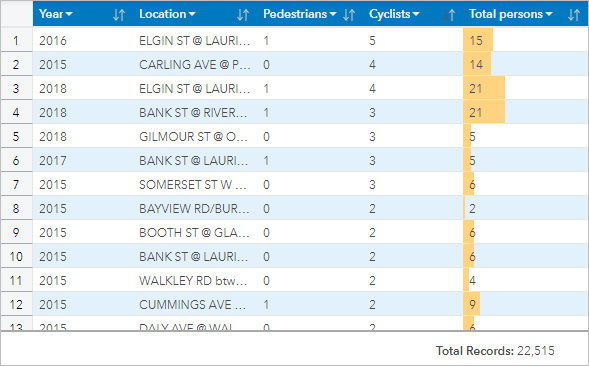
创建引用表
要创建引用表,请完成以下步骤:
提示:
您还可以使用数据窗格上方的表格按钮或现有卡片上的可视化类型按钮  创建表格。 可视化类型菜单仅列出兼容的可视化(其中包括地图、图表或表格)。
创建表格。 可视化类型菜单仅列出兼容的可视化(其中包括地图、图表或表格)。
用法说明
使用表选项按钮  可访问以下内容:
可访问以下内容:
- 表格式
- 列格式
- 条件格式
- 迷你图
- 反向选择
表格式按钮  可打开表格式窗格。 表格式窗格包含以下功能:
可打开表格式窗格。 表格式窗格包含以下功能:
- 可以使用颜色选项卡
 更改表格样式,包括整个表格的标题、基本行、交替行和格网线颜色。
更改表格样式,包括整个表格的标题、基本行、交替行和格网线颜色。 - 可以使用字体选项卡
 更改整个表格的标题和单元格文本字体规范(包括字体类型、大小、颜色、粗体和斜体)。
更改整个表格的标题和单元格文本字体规范(包括字体类型、大小、颜色、粗体和斜体)。
当选择一列或多列并打开列格式窗格时,可以使用列格式按钮  。 列格式窗格包含以下功能:
。 列格式窗格包含以下功能:
- 可以使用颜色选项卡
 更改所选列的标题和基本行颜色。
更改所选列的标题和基本行颜色。 - 可以使用格式选项卡
 更新日期格式(仅限日期字段)、设置小数位数(仅限数值字段)、更改文本对齐方式(左对齐、居中或右对齐)、向列中的值的左侧或右侧添加上下文标注(例如货币单位或百分号)、将数值转换为百分比(仅限数值字段)、换行溢出文本,或将列冻结在表格的第一个位置。
更新日期格式(仅限日期字段)、设置小数位数(仅限数值字段)、更改文本对齐方式(左对齐、居中或右对齐)、向列中的值的左侧或右侧添加上下文标注(例如货币单位或百分号)、将数值转换为百分比(仅限数值字段)、换行溢出文本,或将列冻结在表格的第一个位置。注:
选择迷你图列时,格式化选项卡不可用。
- 可以使用字体选项卡
 更改所选列的标题和单元格文本字体规范(包括字体类型、大小、颜色、粗体和斜体)。
更改所选列的标题和单元格文本字体规范(包括字体类型、大小、颜色、粗体和斜体)。
条件格式按钮  用于根据列中的值向指定列添加格式。 可以针对要格式化的字段参数选择一个或多个字段,或者选择表格上的列以应用条件格式。 可以使用以下可视化:
用于根据列中的值向指定列添加格式。 可以针对要格式化的字段参数选择一个或多个字段,或者选择表格上的列以应用条件格式。 可以使用以下可视化:
- 基于规则 - 基于指定规则添加格式样式(单元格颜色、字体颜色和字体样式)。 对于数值和比例/比率字段,如果值大于、小于、等于指定值、介于或不介于指定值之间,则可以将格式应用于单元格。 对于字符串字段,如果值包含或不包含指定字符串,则可以将格式应用于单元格。 对于日期字段,如果值在指定日期值之后、之前、等于指定日期值、介于或不介于指定日期值之间,则可以将格式应用于单元格。
您还可以指定字段,而非常量值。 字段类型必须与正在格式化的字段相对应。
- 数据条柱 - 添加指定颜色的条柱,该颜色显示了字段中每行值的相对量级。 数值和比例/比率字段支持数据条柱。
迷你图按钮  用于创建可视化效果,以比较多个数值字段中的值或查看其中的趋势。 将迷你图添加至表时会创建一个新列。 该列仅存在于引用表中,不会影响输入数据集中的字段。 迷你图可以创建为线、条柱或盈/亏可视化。 可以更新迷你图的颜色和列名称,并打开指示值的数据点,例如起点和终点。 有关详细信息,请参阅迷你图。
用于创建可视化效果,以比较多个数值字段中的值或查看其中的趋势。 将迷你图添加至表时会创建一个新列。 该列仅存在于引用表中,不会影响输入数据集中的字段。 迷你图可以创建为线、条柱或盈/亏可视化。 可以更新迷你图的颜色和列名称,并打开指示值的数据点,例如起点和终点。 有关详细信息,请参阅迷你图。
使用可视化类型按钮  可直接在引用表和其他可视化之间进行切换,例如条形图或汇总表。 可视化类型选项取决于用于创建引用表的字段。
可直接在引用表和其他可视化之间进行切换,例如条形图或汇总表。 可视化类型选项取决于用于创建引用表的字段。
使用翻转卡片按钮  查看卡片背面。 卡片信息选项卡
查看卡片背面。 卡片信息选项卡  提供有关卡片上的数据的信息,并且导出数据选项卡
提供有关卡片上的数据的信息,并且导出数据选项卡  允许用户从卡片中导出数据。
允许用户从卡片中导出数据。
注:
要素图层必须启用允许其他用户导出不同格式设置,才能从引用表导出。 有关详细信息,请参阅 ArcGIS Online 或 ArcGIS Enterprise 帮助中的管理托管要素图层。
迷你图
迷你图是插入到引用表中的图表。 该图表将显示趋势或者比较多个数值字段中的值。 迷你图可以可视化为折线图、柱形图或盈/亏图。
线
线可视化用于评估数据中的趋势。 当迷你图的字段具有特定顺序(例如年表)时,请选择线可视化。 例如,数据集包含按国家/地区划分的年度总碳排放量。 可以创建线可视化来显示每个国家/地区的碳排放量是增加、减少,还是保持不变。
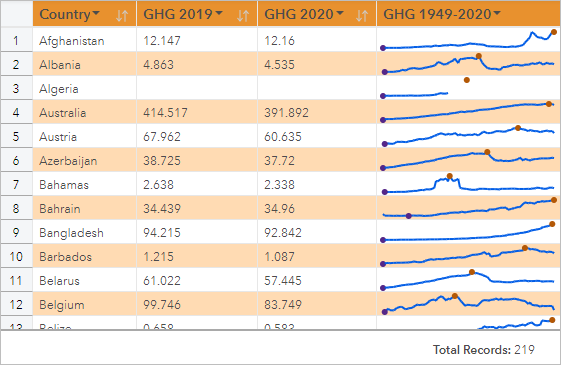
条柱
条柱可视化用于显示数据中值的差异。 条柱可视化中的值可以为正数或负数。 当迷你图的字段为离散字段, 并且您希望查看字段之间的大小差异时,请选择条柱可视化。 例如,数据集包含加拿大渥太华的交通事故位置。 可以创建一个条柱可视化来显示骑行者的数量、行人的数量以及交通事故涉及的总人数。
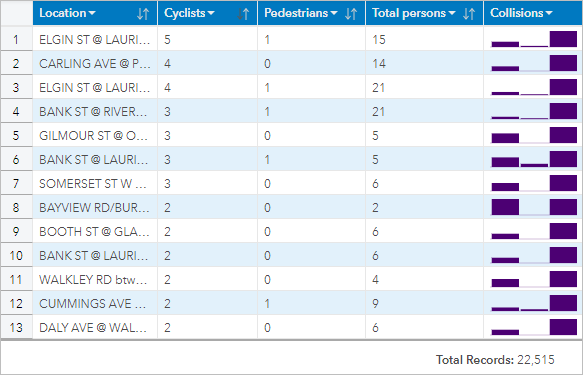
盈/亏
盈/亏可视化将显示值的方向(正或负),而不指示大小差异,最常用于金融。 在盈/亏可视化中,盈为正值,亏为负值。 盈/亏可视化中不会表示零值。 例如,数据集包含欧盟和欧元区国家的净营业盈余数据(以本国货币百万单位为单位)。 当净营业盈余为正数(盈)或负数(亏)时,可以创建盈/亏可视化。
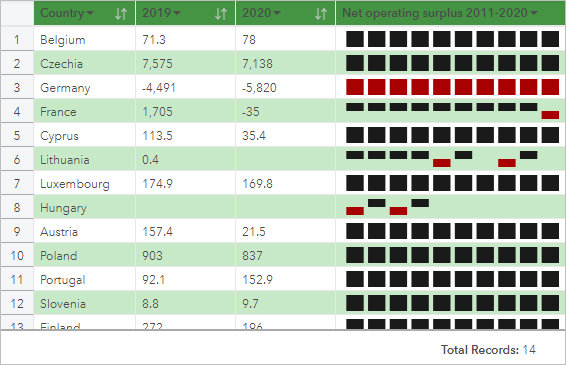
局限性
应用某些表和列格式化功能(例如文本大小和文本换行)时,迷你图列将导致单元格高度问题。 为避免此问题,最佳做法是在将迷你图添加到表之前更改应用格式。
资源
要了解有关引用表的详细信息,请使用以下资源: